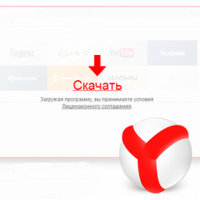Диск защищен от записи, не форматируется флешка

Предыдущая статья: Не работает звук на телефоне
Следующая статья: Ошибка 651 при подключении к интернету
Как выглядят ошибки
На флеш-накопителях удобно хранить важную информацию. Надёжность, небольшие размеры, удобство применения завоевали им широкую популярность.
Постепенно устройства начинают изнашиваться. Вероятность появления ошибок увеличивается.
Распространенная проблема — невозможность пользоваться из-за запрещения записывать данные.
Вставив флешку или disk в соответствующий разъём, пользователь пытается скопировать туда какой-нибудь файл, но компьютер выдаёт сообщение о невозможности действия. Это может произойти по различным причинам.
Некоторые пользователи, после безуспешных попыток исправить предпочитают купить новый флеш-накопитель. Проблему иногда можно решить, продолжив полноценное использование устройства или карточки MicroSD.
Как снять с usb в редакторе реестра Windows
Возможная причина того, что не удается сделать запись на флешку, — это неправильные данные в системном реестре.
Если дело обстоит так — требуется провести проверку, внести нужное исправление.
Regedit позволяет просматривать и корректировать его. Для запуска требуется:
- Кликнуть по «Пуску», написать regedit.
- В появившемся на экране списке выбрать нужную строчку и нажать левой клавишей мыши.
Запустится приложение. Оно разделено на две части.
Вначале необходимо найти ключ:
HKEY_LOCAL_MACHINE\SYSTEM\CurrentControlSet\Control\StorageDevicePolicies
В поле справа виден список параметров, находящихся в этой папке. Необходим тот, который называется WriteProtect. Если кликнуть правой клавишей мышки, то откроется меню.
Теперь даётся возможность откорректировать значение. Если стоит «1», — надо написать «0», подтвердить сделанное изменение и выйти из regedit.

Фото: в поле водим 0 (ноль)
Это может помочь восстановить возможность записи на флешку или карту SD.
Затем удаляют флеш-накопитель из разъёма, вставляют заново. Ожидается, что защита будет снята.
Когда в указанной строке уже стоял «0», то выходят из программы. Тогда у этой ошибки другая причина.
В командной строке
Чтобы воспользоваться этим способом, запускают консоль Windows с правами администратора. Нажав кнопку Пуск можно увидеть поле ввода. В нём набирают cmd.
Теперь одна из строчек содержит название программы. Надо кликнуть здесь правой клавишей мыши. В списке требуется выбрать строку, указывающую, что действие производится от имени администратора, иначе консоль не дает возможности использовать программу.
Далее надо проделать действия:
- В консоли набирают diskpart и подтверждают. Затем появится список.
- Номер, под которым флешка находится в списке, надо зафиксировать. При выборе можно руководствоваться объёмом устройства.
- Теперь набирают select disk X, тут X равно полученному номеру.
- Затем вводят attributes disk clear readonly, затем клавишу Enter.
- Для окончания работы набирают exit.
Стоит защита на флешке transcend
Многие пользуются флешками, произведёнными фирмой Transcend.
Здесь применяется приложение JetFlash Recovery, предназначенное для исправления различных проблем, возникающих при использовании флеш-накопителей этой фирмы (например Transcend Premium 400x 64gb), в том числе рассматриваемой здесь.
Можно воспользоваться онлайн версией этой утилиты, зайдя на сайт фирмы.
Проверка на наличие вирусов
Иногда неожиданное поведение устройства является следствием заражения вирусами.
В таком случае проверяют флешку с помощью антивирусной программы. Рекомендуется такую проверку делать каждый раз при подключении устройства к компьютеру. Иногда вирусы создают на съемном накопителе большое количество файлов, которые полностью заполняют свободное пространство на флешке.
Если антивирус выдает информацию, что она заражена, то надо устранить вирус, иначе флешку нельзя будет использовать.
Желательно проверить не только съемный диск, но и весь компьютер.
Возможно, что на нём имеются также и другие вирусы. Аналогичная проблема может быть связана с DVD RW.
USB flash после проведения лечения позволит осуществлять запись. Если этого не произошло, значит, имеет смысл воспользоваться другими способами решения проблемы.
Видео: «Не форматируется флешка, решаем за минуту»
Переключатель в положении защиты
В некоторых моделях имеется механический переключатель, который устанавливает такую защиту.
Требуется проверить, находится ли он в правильном положении и переключить его, если это не так. Таким образом можно снять ограничение.
Нет свободного пространства
Если просмотреть свойства диска, будет видно, насколько он заполнен файлами. При этом также возможно диагностическое сообщение о том, что не получается выполнить копирование файлов. Если это так, то необходимо очистить дисковое пространство, скачав часть файлов на жесткий диск.
Если используется файл «только для чтения»
Если на файле стоит атрибут «Только для чтения», то он не позволит провести удаление до тех пор, пока не будет снят.
В редакторе групповой политики
Для проверки того, что зафиксировано в редакторе групповой политики, требуется запустить приложение. Для этого набирают Win+R, а в окошке для ввода пишут gpedit.msc и подтверждают.

Фото: с помощью редактора групповой политики
В редакторе требуется войти в раздел Система и проверить параметр «Съёмные диски: Запретить запись».
Должно быть указано: «Не задана». Если иначе, то значение нужно отредактировать.

Фото: редактирование данных
Как отформатировать флешку
Для этого нужно зайти в «Мой компьютер» и нажать на иконку флешки правой клавишей.
В появившемся меню выбирают «Форматировать». После этого, возможно, рассматриваемая проблема исчезнет. Такой же способ можно применить, если неисправна SD карта.
Идентификация USB
Чтобы разобраться — важно правильно идентифицировать флешку: Kingston или SanDisk. Нужно запустить Диспетчер устройств и просмотреть данные о подключённых дисках.
Например может указываться идентификатор vid 058f pid 6387, другие данные. Можно зайти в «Мой компьютер» и кликнуть по иконке USB устройства правой клавишей мыши. Затем в меню нужно выбрать «Свойства», чтобы получить подробные сведения о флешке и узнать о том, почему нет доступа.
Утилиты
Можно воспользоваться специально созданными утилитами.
- Flash Drive Information Extractor — эффективное средство решения проблемы. Для диагностики потребуется 30 сек. — приложение отобразит подробную информацию о флешке, расскажет, почему Windows на неё не пишет.
- Приложение ChipGenius имеет аналогичную функциональность.
Чтобы воспользоваться приложением, необходимо, запустив его, отметить: необходимо выбрать все USB устройства.
Какие программы помогут решить проблему
Существуют приложения, специально предназначенные для решения задач с защитой от записи.
Могут помочь решить проблему:
- JetFlash Recovery Tool;
- HP USB Disk Storage Format Tool;
- D-Soft Flash Doctor.
- MiniTool Power Data Recovery
Перечисленные утилиты способны помочь, если не форматируется флешка и убрать проблему.
Что делать, если невозможно исправить
Рекомендуется найти программу, способную помочь, на сайте производителя.
Когда доступные способы не помогли убрать проблемную ситуацию — нужна новая флешка или карта памяти взамен неисправной.